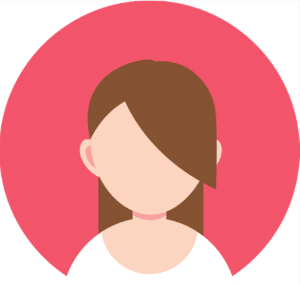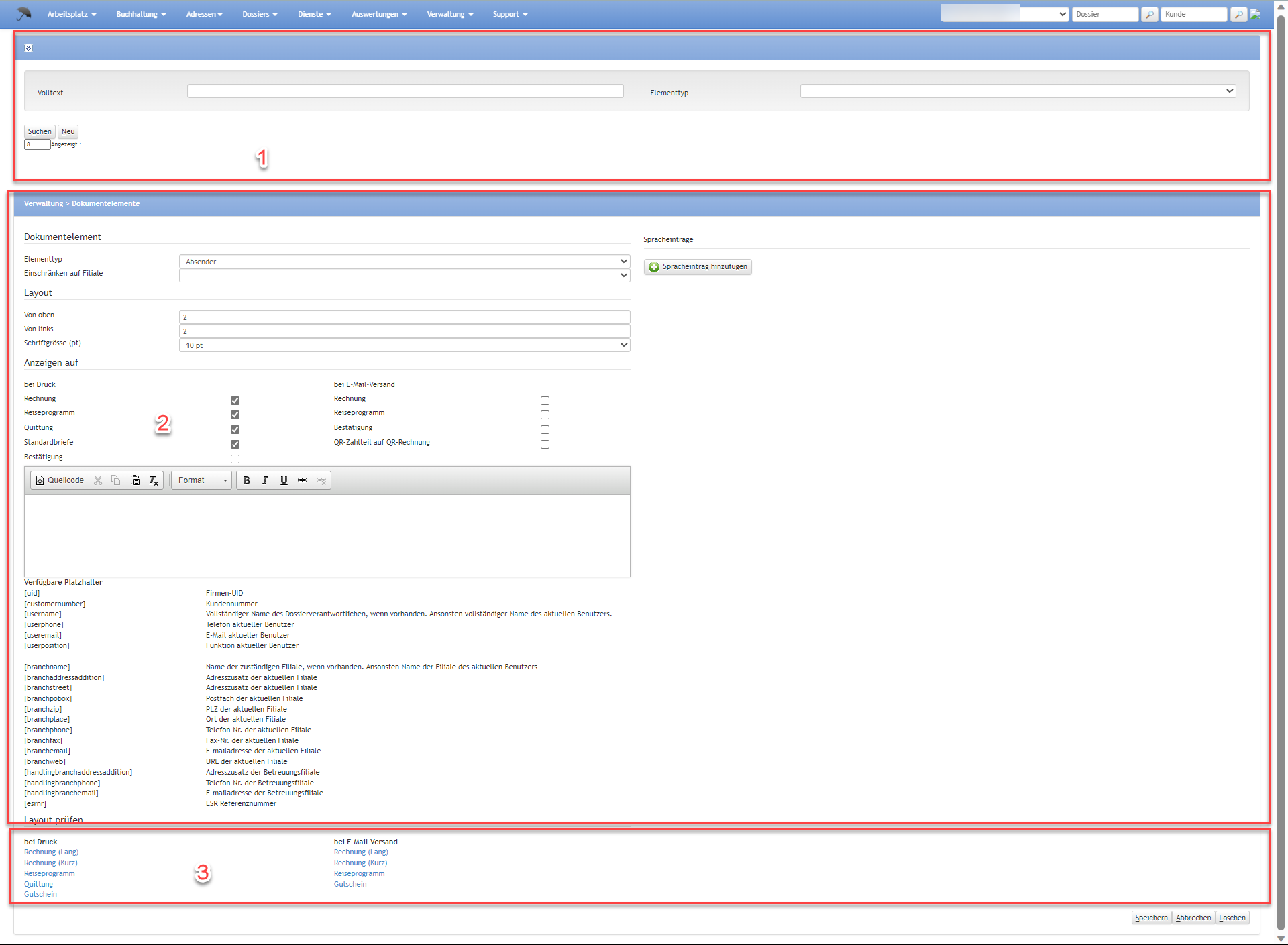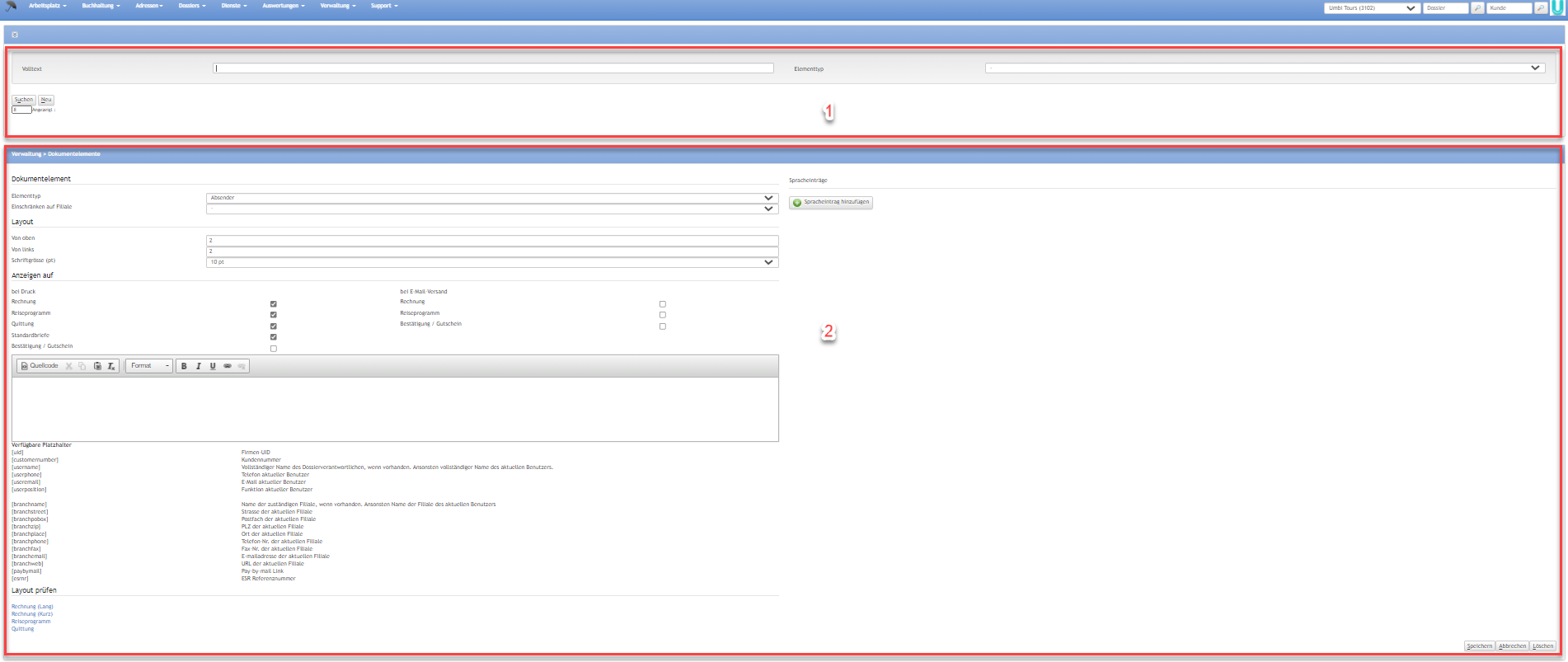...
| Zusatzmodule | Berechtigungsstufen |
|---|
Kein zusätzliches Modul erforderlich | 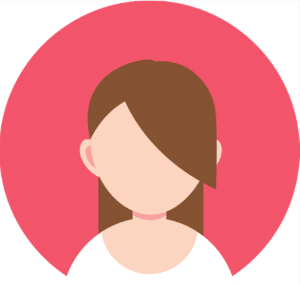
Berechtigungsstufen Supervisor |
Im Register Verwaltung sind die Dokumentenelemte Dokumentelemente zu finden. In den Dokumentelemente werden z.B. "Absender", "Dokumentenempfänger", "Logo" uvm u.v.m. erfasst.
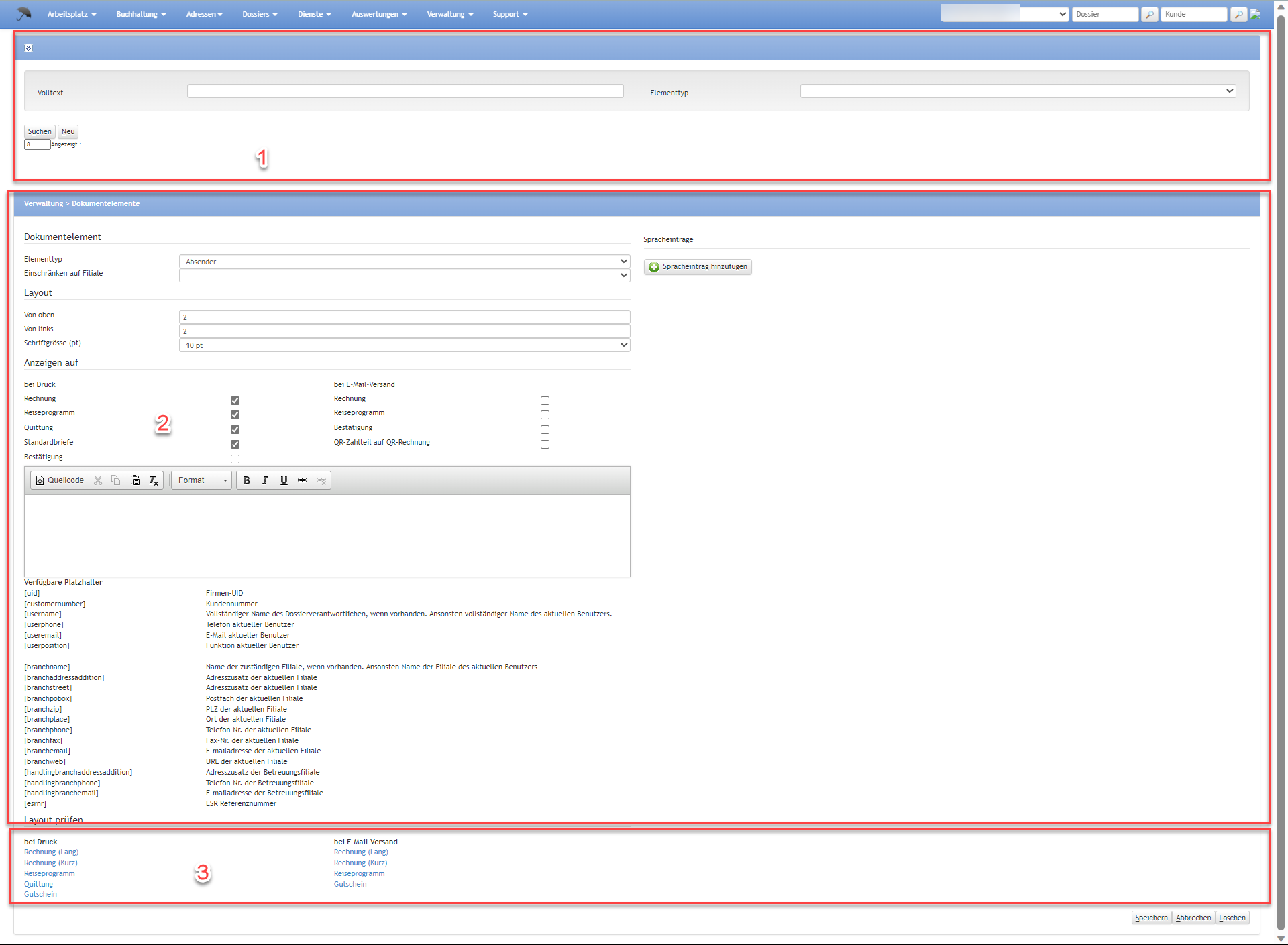 Image Added
Image Added
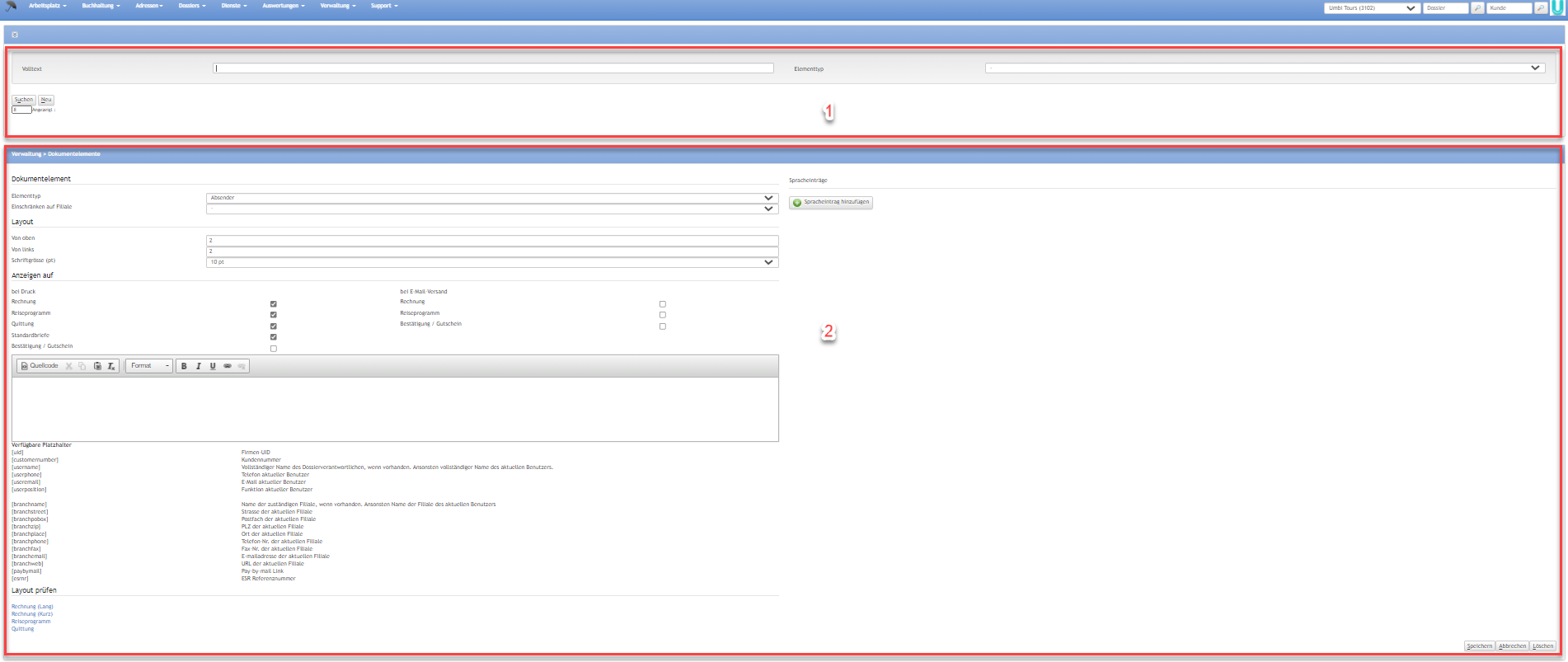 Image Removed
Image Removed
| Nummer | Bezeichnung | Beschreibung |
|---|
| 1 | Suchen | | Button/Dropdown-Menu | Beschreibung |
|---|
| Button [Suchen] | Im Feld "Volltext" kann nach bereits bestehenden Dokumentelementen gesucht werden. | | Button [Neu] | Über den Button [Neu] wird ein neues Dokumentelement erstellt. | | Dropdown-Menu Elementtyp | Die Suche kann hier auf einen Elementtyp wie beispielsweise "Absender" eingeschränkt werden. |
|
| 2 | Dokumentelemente | Dokumentelemente | Feld | Beschreibung |
|---|
| Elementtyp | Hier wird ausgewählt, für welches Element der im Textfeld eingegebene Text genutzt wird. | Elementtyp | Beschreibung / Hinweise |
|---|
| Absender | Anschrift des Mandanten / Filiale für Platzierung auf den Dokumenten | | Dokumentenempfänger | Anschrift des Kunden für Platzierung auf den Dokumenten | | Bankdaten | IBAN für Überweisung für Platzierung auf den Dokumenten | | Logo | Verschiedene Bilder möglich max. 2 Logos auf Dokumenten möglich. Ausnahme QR-Zahlteil max. 1 Logo | | Diverses | Freie Textwahl | | QR-Zahlteil Text | Freie Textwahl auf dem QR Zahlteil |
| | Einschränken auf Filiale | Das Dokumentelement kann einer bestimmten Filiale zugeteilt werden. Wird im Dropdown-Menu "-" gewählt, gilt das Dokumentelement für den Mandanten. |
Layout | Feld | Beschreibung |
|---|
| Von oben | Hier wird der Abstand in CM gewählt, welches das Dokumentelement vom oberen Blattrand her gesehen, einnehmen soll. | | Von links | Hier wird der Abstand in CM gewählt, welches das Dokumentelement vom linken Blattrand her gesehen, einnehmen soll. | | Schriftgrösse (pt) | Über das Dropdown-Menu wird die Schriftgrösse des Dokumentelements angegeben. |
Sonstiges | Feld | Beschreibung |
|---|
| Anzeigen auf | Hier wird mittels Flag in der Checkbox Check-Box bestimmt, auf welchen Dokumenten das Dokumentelement angezeigt werden soll. Es kann grundsätzlich gewählt werden, ob das Element "Bei Druck" oder "Bei E-Mail-Versand" angezeigt werden soll. So kann beispielsweise das Logo beim Druck der Rechnung nicht angedruckt werden, wenn auf Logopapier gedruckt wird. Beim E-Mail-Versand wiederum kann das Logo auf der Rechnung angezeigt werden. | Beschreibung | Ort | Beschreibung | Ort |
|---|
| bei Druck Rechnung | auf der gedruckten Variante aus dem Doceditor | bei E-Mail Versand Rechnung | auf der Dossierübersichtsseite PDF oder auf dem PDF der verschickten Email | | bei Druck Reiseprogramm | auf der gedruckten Variante Word im Doceditor | bei E-Mail Versand Reiseprogramm | auf dem PDF der verschickten Email oder im Doceditor | | bei Druck Quittung | auf der gedruckten Variante PDF | bei E-Mail Versand Bestätigung (Voucher) der Leistungen | auf dem PDF der verschickten Email | | bei Druck Standardbriefe | auf der gedruckten Variante Word | QR Zahlteil auf QR Rechnung | auf der Dossierübersichtsseite PDF oder auf dem PDF der verschickten Email | | bei Druck Bestätigung (Voucher) der Leistungen | auf der gedruckten Variante PDF | | | | Primäres Logo | Haupt-Logo inkl. rechts oben Umbrella.net | | |
| | Verfügbare Platzhalter | Im Textblock wird Textblock wird das Dokumentelement erfasst. Beim Dokumentelement "Logo" wird das Reisebürologo in Umbrella.net hochgeladen. Zum Erfassen der Dokumentelemente stehen einerseits Freitext zur Verfügung, andererseits kann mit den vorhandenen Platzhalter gearbeitet werden. Die Platzhalter greifen auf die entsprechenden Felder in Umbrella.net zu. Werden diese Felder in Umbrella.net verändert, passt sich das Dokumentelement automatisch entsprechend an. | | Button [Spracheintrag hinzufügen] | Für die Bereiche Logo, Absender, Bankdaten und Kontaktdaten kann über den Button [Spracheintrag hinzufügen] das Dokumentelement in mehreren Sprachen erfasst werden. Zusätzlich können können über diesen Button auch mehrere Logos hinterlegt und der jeweils gewünschten Filiale zugewiesen werden. |
|
| 3 | Layout prüfen | Layout | Feld | Beschreibung | | Layout prüfen | Das Layout kann mit Klick auf den Link (z.B. der Rechnung, des Reiseprogramms, des Gutscheines) selbständig gestaltet und geprüft werden. |
|
Arbeitsabläufe / Prozesse
...